Discord je aplikacija u kojoj možete razgovarati, obavljati glasovne pozive, video pozive itd. Ima široke mogućnosti, korisnici mogu igrati igre u grupama i povezivati se s ljudima diljem svijeta. Ali korisnici aplikacije Discord ponekad se susreću s različitim pogreškama, jedna takva pogreška je 'Fatalna pogreška Java Scripta'. Većinu vremena razlog pogreške bile bi oštećene datoteke ili pogrešna instalacija. Čak i nakon mnogih napora, problem ostaje neriješen za nekoliko korisnika. Najbolje rješenje je deinstalirati aplikaciju discord, ukloniti sve njezine tragove i ponovno je instalirati iznova. U ovom ćemo članku detaljno razmotriti kako riješiti pogrešku. Slijedite sve korake za rješavanje problema.
Ovu grešku ćemo riješiti u pet dijelova.
- Zaustavite program Discord – Ovo će zatvoriti sve procese aplikacije Discord.
- Ažuriranje pravila grupe računala – Potrebno je ažurirati postavke pravila grupe. Ako postoje promijenjene postavke pravila, promjene će se primijeniti izvršavanjem naredbi pravila grupe.
- Uklonite tragove Discorda – Možda postoje neke datoteke u vezi s aplikacijom koje su skrivene čak i nakon deinstalacije aplikacije. Identificirajte ih i izbrišite ih. Samo provjerite nemate li datoteka ili mapa povezanih s discordom prije nove instalacije.
- Ponovno instalirajte aplikaciju Discord
- Pokrenite aplikaciju Discord kao administrator
Sadržaj
1. Završite program Discord pomoću upravitelja zadataka
Korak 1: Otvori Upravitelj zadataka, da biste to učinili desnom tipkom miša kliknite programsku traku sustava Windows i na popisu koji se pojavi kliknite Upravitelj zadataka.
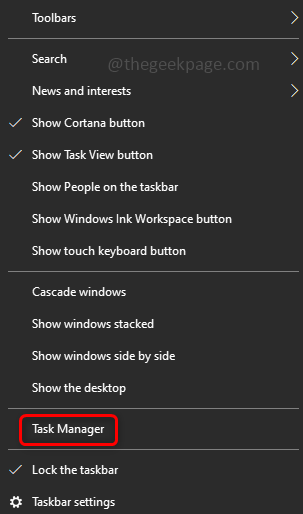
OGLAS
Korak 2: Kliknite na karticu Procesi i potražite Razdor. Desni klik na nesklad i odaberite Kraj zadatka.
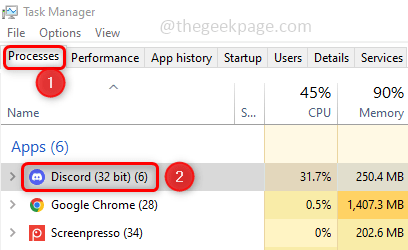
3. korak: Pomaknite se prema dolje na popisu kartica procesa i provjerite ima li drugih tragova nesklada. Ako postoji, ubijte sve procese povezane s njim desnim klikom i završite zadatak. Zatim zatvorite Upravitelj zadataka.
2. Ažurirajte pravila grupe računala
Korak 1: Otvori naredbeni redak u administrator način rada. Da biste to učinili, upišite cmd u traci za pretraživanje sustava Windows i pritisnite ctrl + shift ključeve spojite i udarite Unesi.
Korak 2: Pojavit će se upit za kontrolu korisničkog računa. Kliknite na Da.
3. korak: Kopirati i zalijepiti donju naredbu u naredbenom retku i pritisnite Unesi. Ovo će ažurirati pravila i potrajati će nekoliko minuta.
gpupdate /force
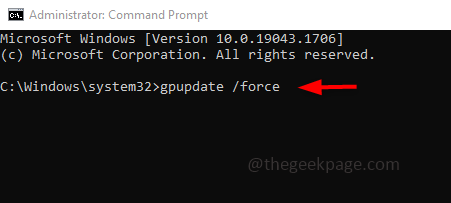
3. Izbriši tragove razdora
Provjerite ima li nešto što je povezano s neskladom ili tragovima. Ako da, uklonite ih. Da biste to učinili, slijedite korake u nastavku.
Korak 1: Otvorite upit za pokretanje pomoću Windows + R ključeve zajedno. Upišite donju naredbu u prompt za pokretanje i pritisnite enter.
%Podaci aplikacije%
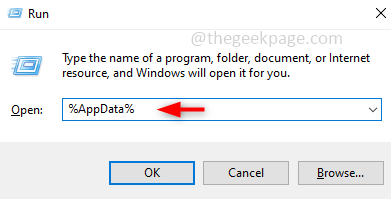
Korak 2: U otvorenom prozoru potražite discord. Desni klik na mapu discord i zatim kliknite na Izbrisati.
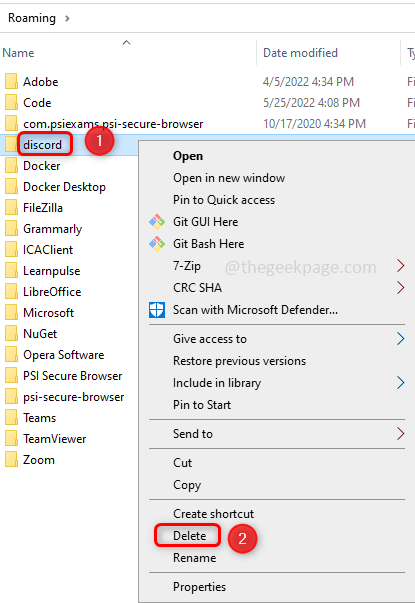
3. korak: Ponovno otvorite upit za pokretanje koristeći Windows + R ključevi. Upišite donju naredbu u prompt za pokretanje i pritisnite enter.
%LocalAppData%
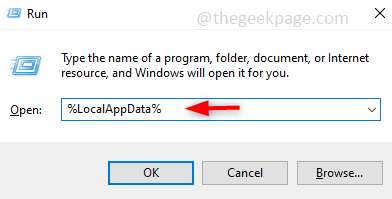
Korak 4: Potražite Razdor mapa, desni klik na njega i kliknite na Izbrisati. Sada smo uklonili sve tragove nesloge.
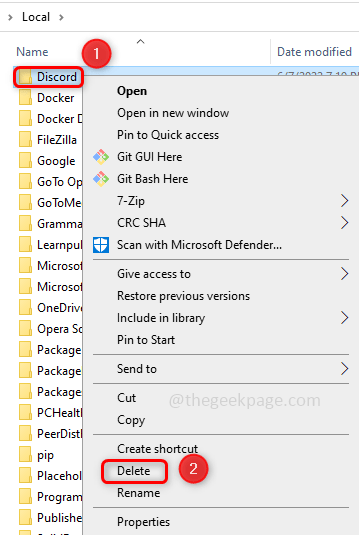
OGLAS
Korak 5: Ponovno pokrenite računalo.
4. Ponovno instalirajte aplikaciju Discord
Deinstalirajte aplikaciju Discord
Korak 1: Otvorite Windows postavke, pa pritisnite Windows + I ključeve zajedno.
Korak 2: Kliknite na aplikacije.

Korak 3: U odjeljku Aplikacije i značajke, u polju za pretraživanje upišite discord, pritisnite tipku enter. Odaberite aplikaciju Discord i vidjet ćete gumb Deinstaliraj. Kliknite na njega. Time se deinstalira aplikacija Discord.
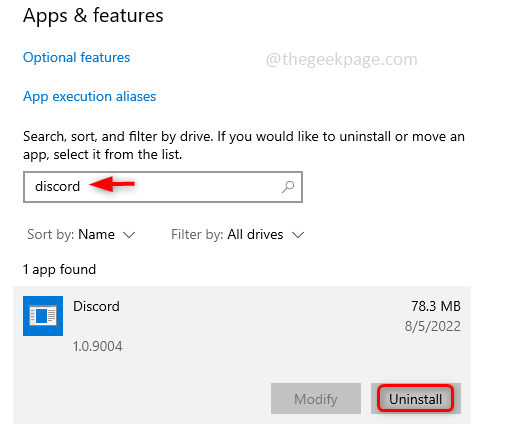
Instalirajte aplikaciju Discord
Korak 4: Otvorite bilo koji preglednik poput Chromea, Edgea itd. i idite na web stranica gdje možete preuzeti Discord klikom na gumb Download for Windows.
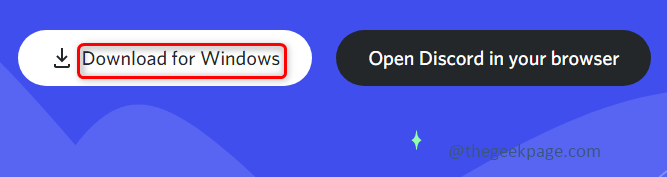
Korak 5: Nakon potpunog preuzimanja, dvaput kliknite datoteku Setup.exe da biste instalirali aplikaciju.
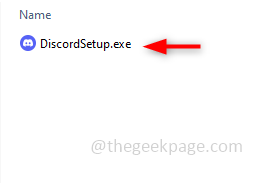
Korak 6: Kada se aplikacija instalira, pojavit će se prozor za prijavu, gdje možete dati svoje vjerodajnice i prijaviti se.
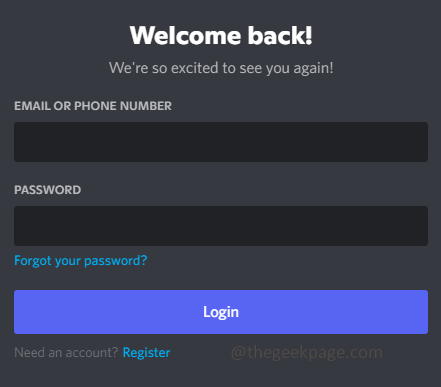
Korak 7: Budući da smo izbrisali sve tragove discorda, deinstalirali ga i ponovno instalirali.
5. Pokrenite Discord kao administrator
Korak 1: Desni klik na ikoni aplikacije Discord i s popisa koji se pojavi kliknite na Svojstva.
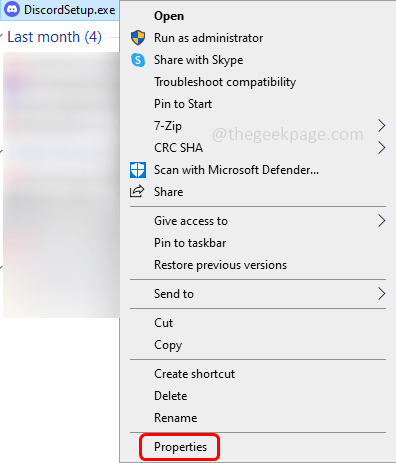
Korak 2: U prozoru svojstava kliknite na Kompatibilnost tab. Obavezno označite potvrdni okvir pokraj Pokrenite ovaj program kao administrator
Korak 3: Za spremanje promjena kliknite na primijeniti i u redu.

Korak 4: Sada dvostruki klik na razdor ikonu aplikacije da biste je otvorili. Sada će problem biti riješen.
Korak 1 - Preuzmite Restoro PC Repair Tool odavde
Korak 2 - Kliknite na Pokreni skeniranje kako biste automatski pronašli i riješili bilo koji problem s računalom.
To je to! Problem se čini velik, ali rješenje je jednostavno, zar ne? Nadam se da je ovaj članak koristan. Hvala vam !!


